
使用win10操作系统难免会因为各种故障问题而烦恼,特别是在win10系统中安装可选功能相关组件,近期有用户安装windows图形工具相关可选组件时出错并提示“安装失败错误代码:0x800F081F”(如下图所示);其实出现这种安装失败错误提示主要是没有找到安装源,下面来看看无法安装图形工具可选功能错误0x800F081F具体解决方法:
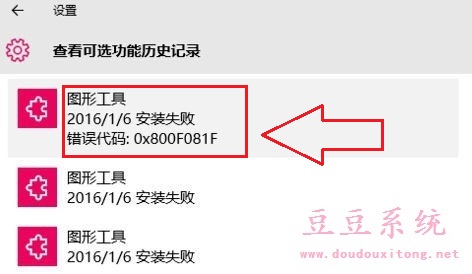
Win10系统可选功能图形工具安装失败错误0x800F081F解决方法/步骤:
1、首先需要Windows10的DVD镜像,这个可以在msdn我告诉你下载。
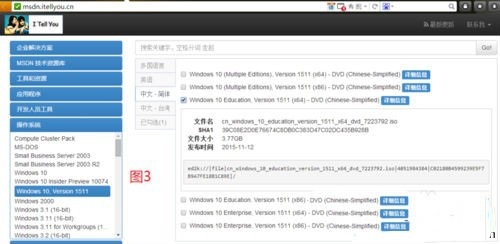
2、然后需要运行管理员cmd。在开始菜单右键,选择【命令提示符(管理员)】,如图4所示。也可以通过其他途径运行管理员cmd。
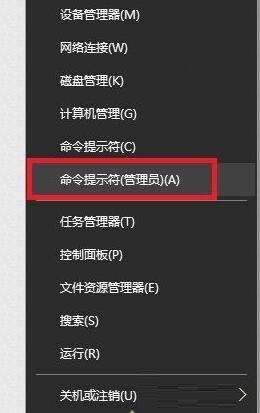
3、双击下载的DVD镜像,Windows10自带虚拟光驱功能,所以双击就会加载一个虚拟光驱。注意加载的盘符,然后在cmd中输入DISM /Online /Cleanup-Image /RestoreHealth /Source:wim:H:\sources\install.wim:1 /limitaccess。其中的H就是盘符,改成对应的盘符即可,其他都不用变,然后回车,等待到100%完成即可。此语句的作用是将Windows的DVD镜像中的install.wim作为修复Windows映像(wim)的数据源,对当前的Windows映像进行修复;
4、最后可以回到Windows可选功能,安装自己需要的功能,可以查看既往的安装记录,如果出错能够看到出错代码,如图1。在图5中可以看到之前安装失败的【图像工具】已经安装成功。

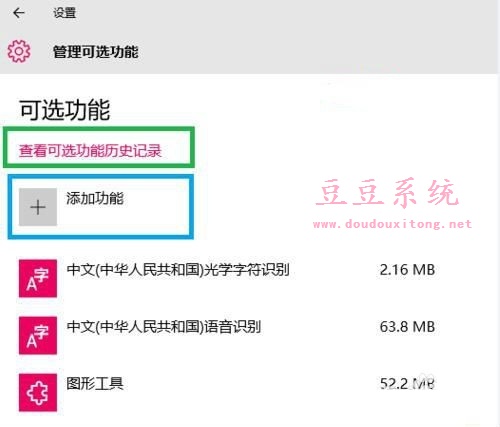
关于win10系统无法安装可选功能并提示安装失败错误0x800F081F解决方法有点繁琐,但能够有效解决可选功能无法安装问题,值得注意的是win10系统DVD镜像文件比较大,在下载过程中需要一定时间,用户耐心等待在按照教程的方法来操作修复解决。